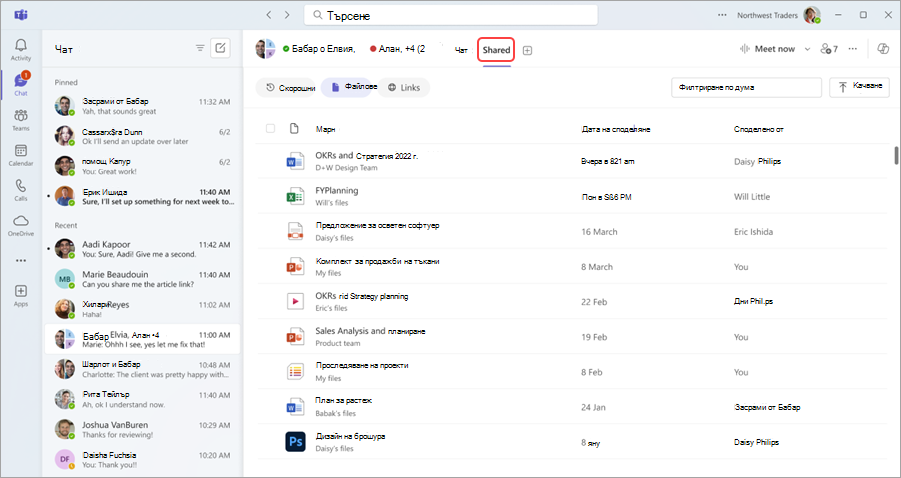Първи неща, които трябва да знаете за файловете в Microsoft Teams
Teams улеснява работата с и споделянето на файловете, които вашият екип създава и придобива. Ето някои основни неща, с които да започнете.
Намиране на важни файлове в OneDrive
Изберете OneDrive
OneDrive поставя файловете в различни групи, така че да можете да ги намирате по-бързо:
-
Начален списък на всички файлове, които сте преглеждали или редактирали наскоро.
-
Моите файлове съдържат всички файлове и папки от вашия личен OneDrive.
-
Споделени показва всички файлове и папки, споделени с вас и създадени от вас.
-
"Предпочитани" показва файлове, които сте маркирали като предпочитани файлове.
-
Кошчето показва файлове, които сте изтрили.
В Преглед на файлове по можете да виждате файлове въз основа на това кой ги е споделил, в какви събрания са били и какъв тип мултимедия са били.
В "Бърз достъп" прегледайте файловете, които се намират в конкретни канали на Teams.
Преглед на споделени файлове
В OneDrive изберете Споделени
-
Изберете С вас, за да отворите файловете, споделени с вас от други хора.
-
Изберете От вас, за да отворите файловете, които сте споделили с други хора.
-
Изберете различни типове файлове, по които да филтрирате резултатите.
-
Изберете Още
Можете също да прегледате скорошната дейност във всеки файл и да потърсите конкретни хора или имена на файлове.
Преглед на файлове от определени хора
В OneDrive
Преглед на файлове от конкретни събрания
В OneDrive
Събранията се показват в обратен хронологичен ред, разделени в Предстоящи събрания и Минали събрания.
Преглед на файлове от чат, канал или събрание
В горната част на всеки чат и канал изберете раздела Споделени или Файлове, за да видите всички файлове, споделени в него.
Можете също да получите достъп до файлове от предишно събрание, като отидете в календара на Teams
Споделяне на файлове
Споделяйте файлове в чатове, канали и събрания, за да позволите на другите да ги виждат, да работят по тях и да ги изтеглят в зависимост от настройките за споделяне.
Споделяне на файл от OneDrive
-
Изберете OneDrive
-
Изберете Моите файлове
-
Посочете файла, който искате да споделите, и изберете Още действия
-
Изберете Споделяне на
-
Изберете Копиране на връзка
-
Изберете Управление на
-
Споделяне на файл в чат
За да споделите файл в чат:
-
Изберете Чат
-
Изберете чат, в който искате да споделите файл.
-
В полето за съставяне изберете Действия и приложения
-
Изберете файла, който искате да споделите.
-
Добавяне на незадължително съобщение.
-
Изберете Изпращане
Качване на файлове в чат, канал или събрание
-
Отворете чата, канала или събранието, в които искате да качите файл.
-
Изберете раздела Споделени или Файлове .
-
Изберете Качване
-
Изберете от къде искате да качите файл.
-
Изберете файла, който искате да качите, и изберете Отвори.
Файлът ще започне да се качва автоматично.